热门标签
热门文章
- 1MMSegmentation的用法(手把手入门教程)搭配Colab,对自己的数据进行训练_mmsegmentation miou其他类为0
- 2【边缘注意:深度多尺度特征】_边缘注意力机制
- 3CSA发布| 科技创新和云计算趋势中的网络安全因素
- 4数据增强技术在智能客服中的应用:了解如何将数据集用于训练和评估智能客服模型_电商客服机器人训练数据集
- 5git删除分支
- 6[nlp] 命名实体识别中的中文名识别算法_人名识别
- 7机器学习完整项目实战附代码(一):探索型数据分析+特征工程+建模+报告_机器学习实践项目 csdn
- 8IDEA + maven 零基础构建 java agent 项目_idea 写个探针
- 9Llama中文大模型-部署加速_lima大模型
- 10相机的内参标定(实现原理+具体操作流程+实验结果)_相机内参标定
当前位置: article > 正文
HarmonyOS(鸿蒙)真机签名获取(详细教程)_harmonyos签名配置
作者:小蓝xlanll | 2024-03-26 09:24:53
赞
踩
harmonyos签名配置
HarmonyOS真机签名
- 1.准备
- 2.签名步骤
- (1).打开IDE创建一个工程
- (2).设置自己创建的工程信息
- (3).找到Build > Generate Key and CSR并点击,按下图逐步操作即可
- (4).进入[AppGallery Connect](https://developer.huawei.com/consumer/cn/service/josp/agc/index.html#/)进行下一步操作
- (5).登录成功后,选择“我的项目”
- (6).点击“下载”,下载*.p7b文件(以备IDE不可自动识别外部设备,手动连接需要此文件)
- (7).回到IDE进行设置
- 如下图,若自动连接设备(获取真机签名)不成功,则多次点击“Try Again”进行刷新,若多次刷新依旧不成功,则选择手动导入相关文件获取签名
- 最后,获取签名,点击Apply即可。
1.准备
(1).将HarmonyOS手机通过数据线连接电脑
(2).登录/注册华为开发者账号
(3).已安装DevEco-Studio
2.签名步骤
(1).打开IDE创建一个工程
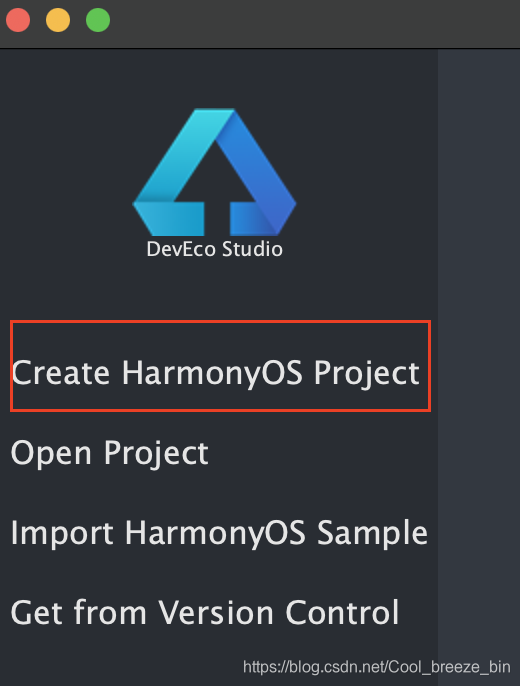
(2).设置自己创建的工程信息
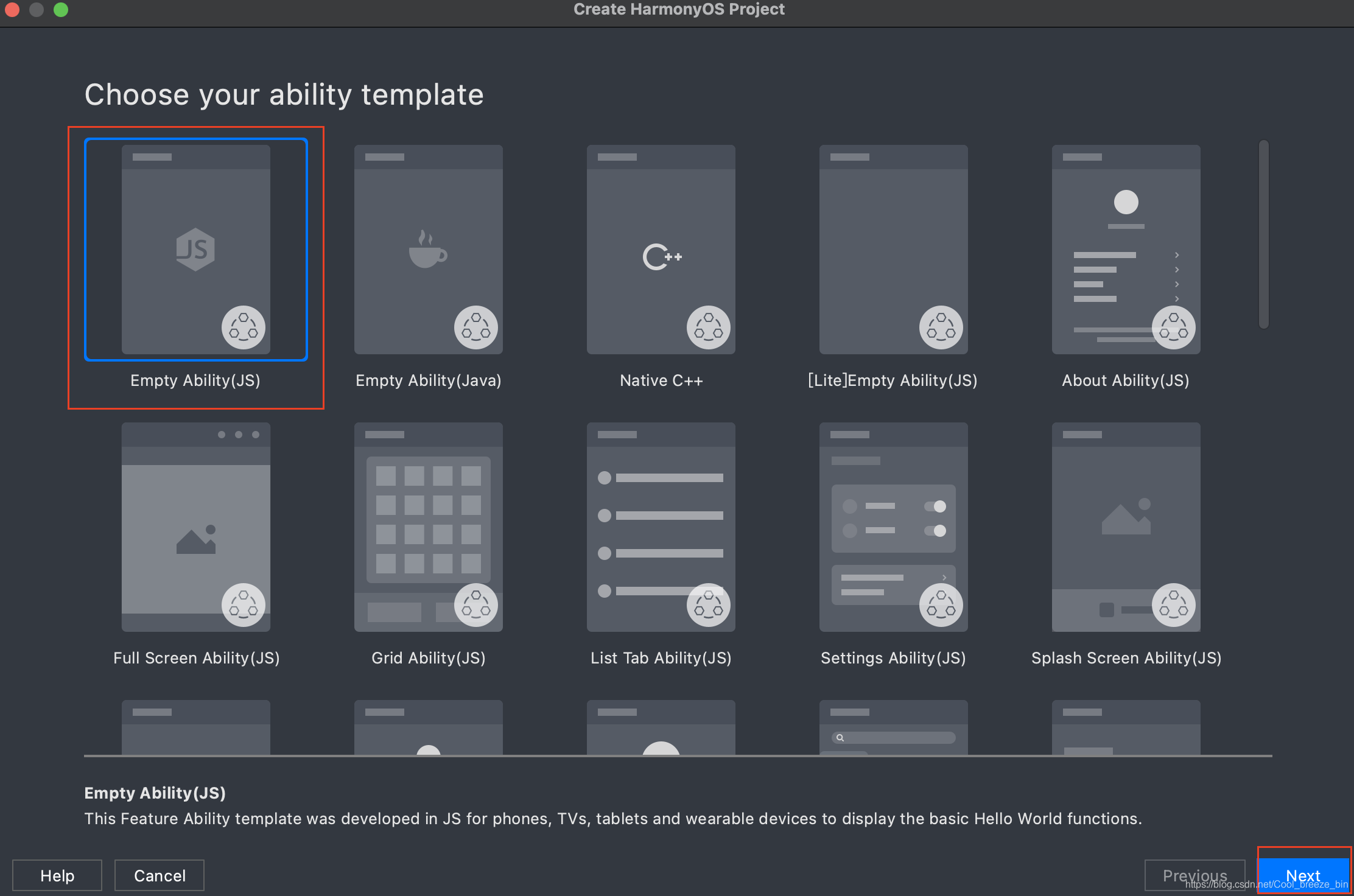

(3).找到Build > Generate Key and CSR并点击,按下图逐步操作即可
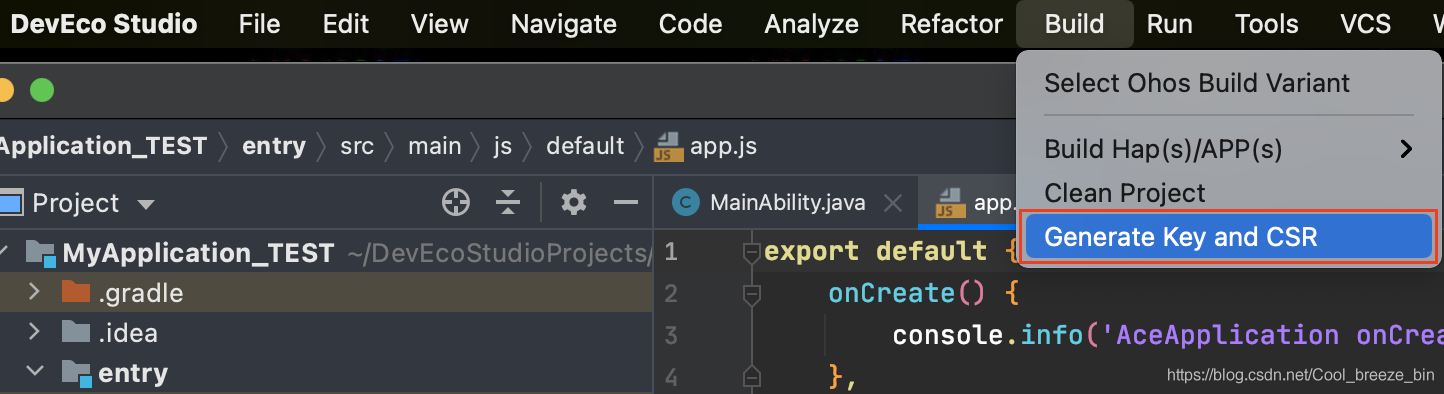

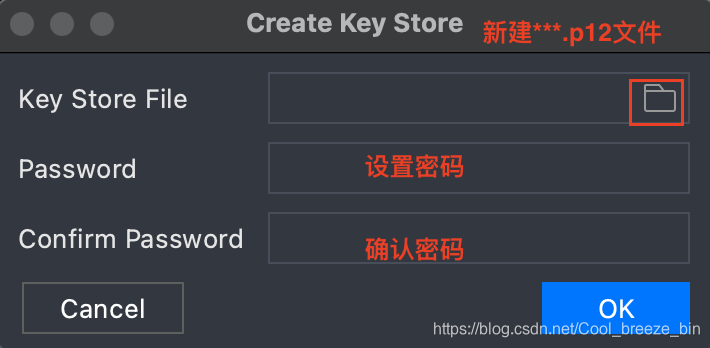
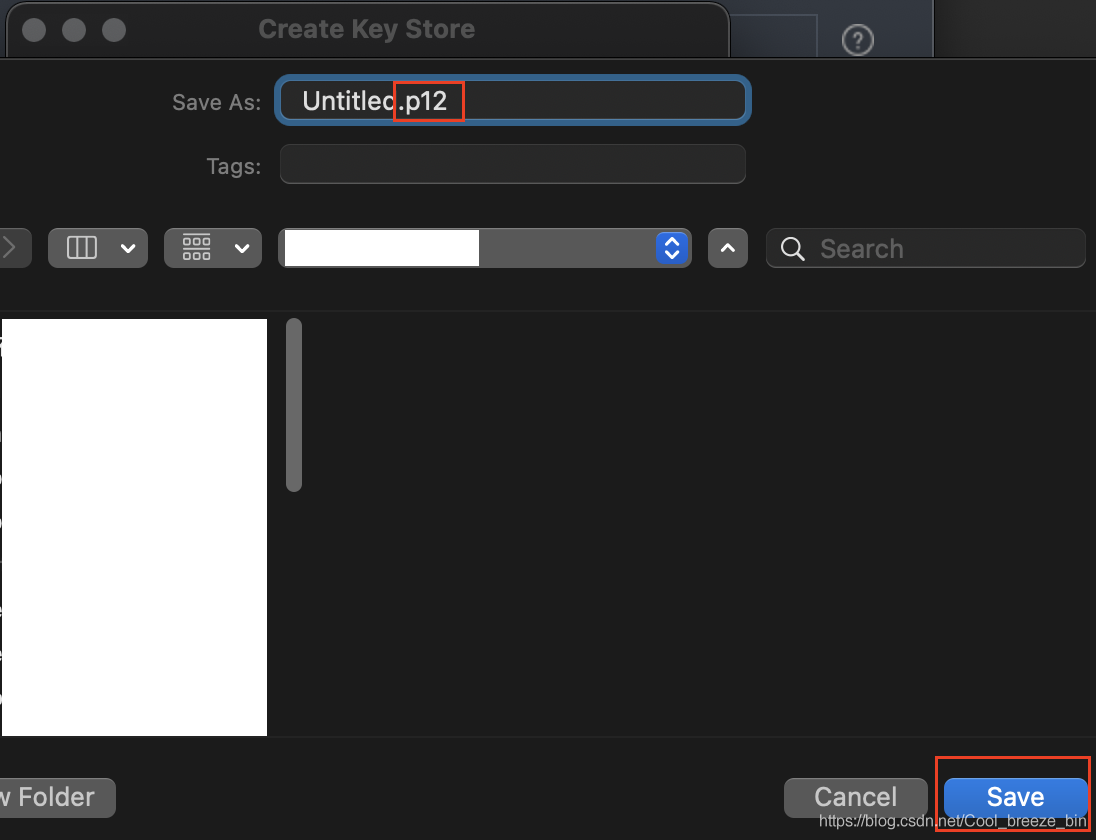
上一步若选择“Skip”跳过,则进行如下操作:
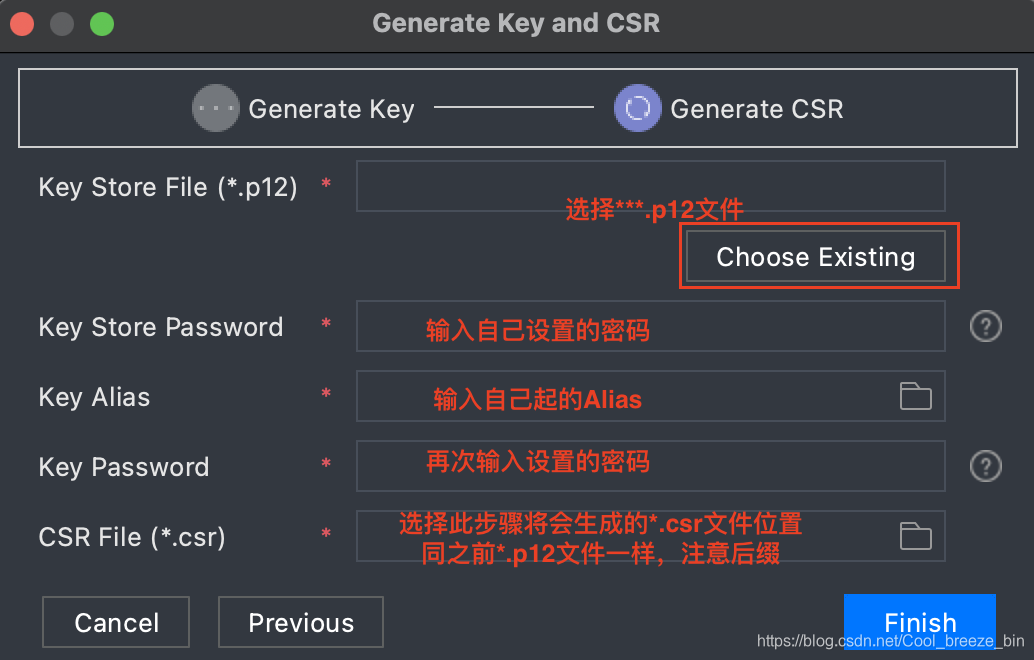
(4).进入AppGallery Connect进行下一步操作

(5).登录成功后,选择“我的项目”
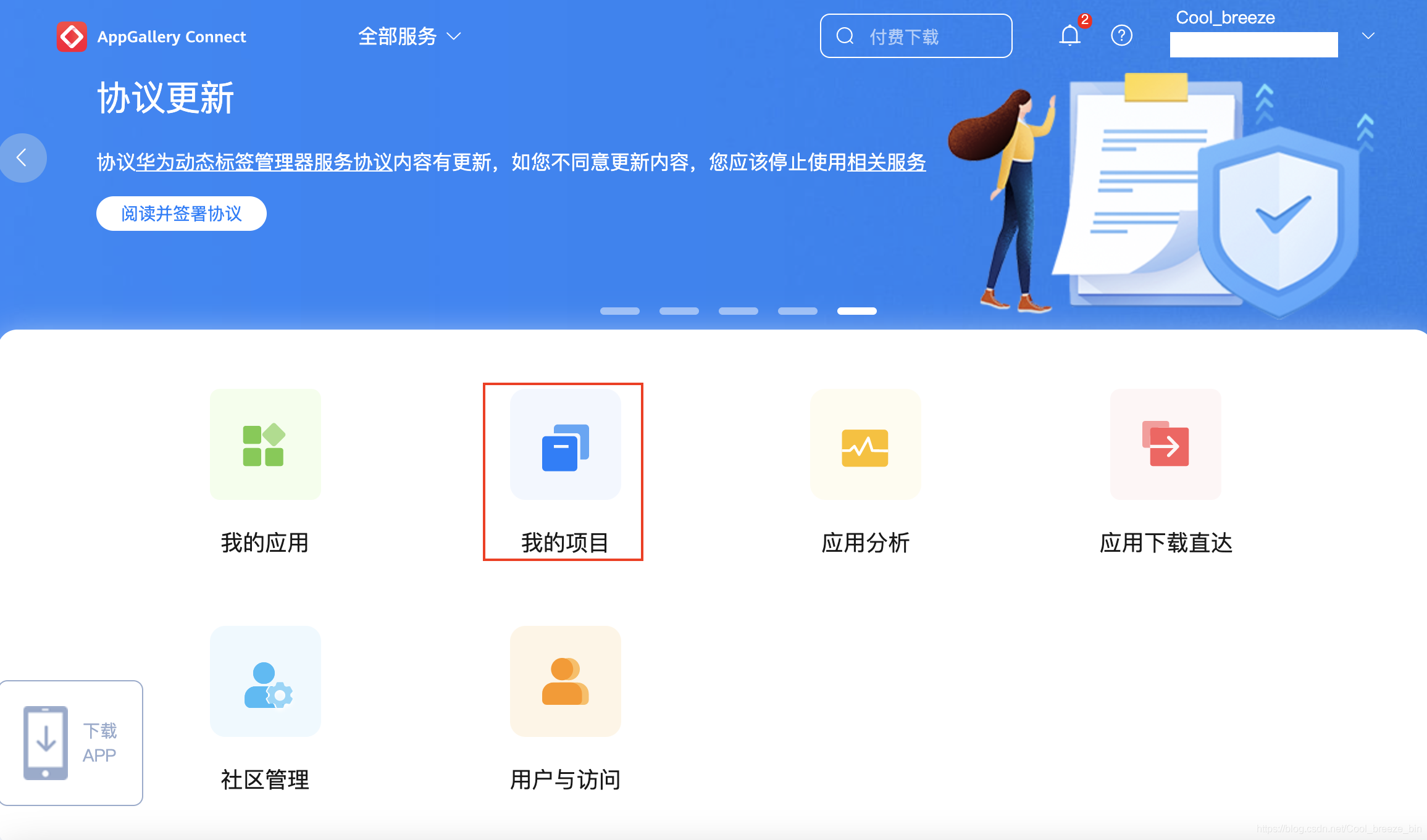
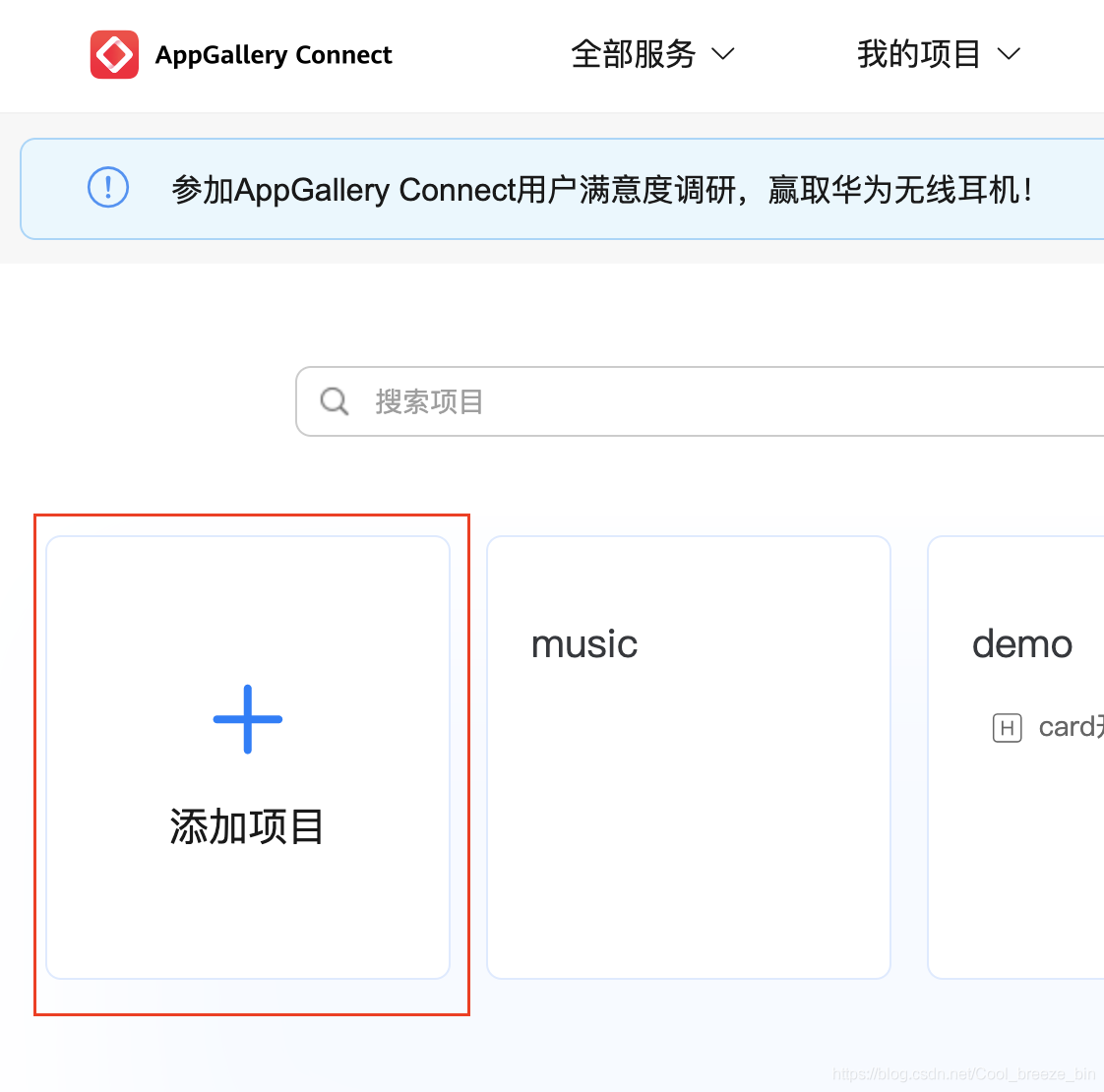
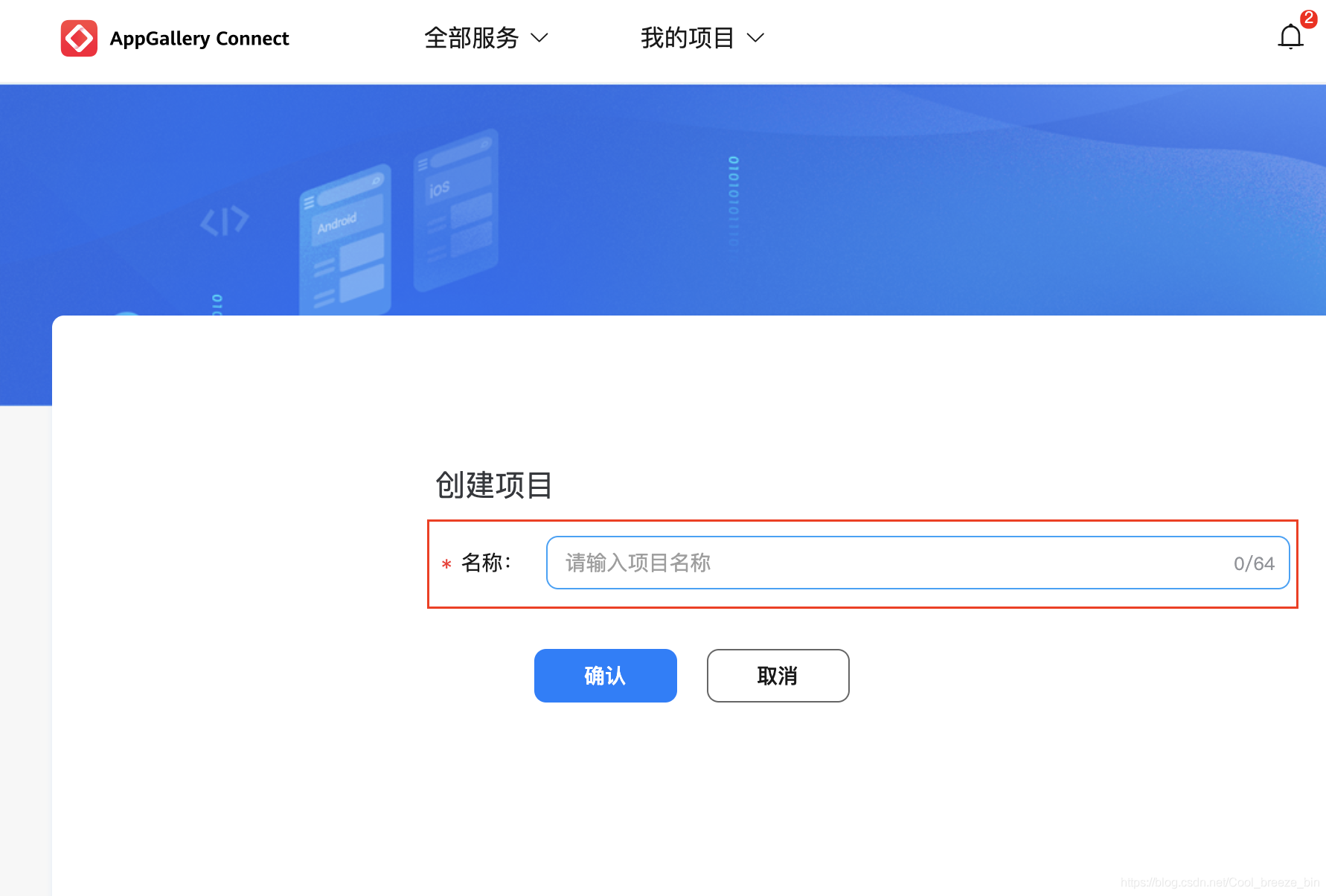
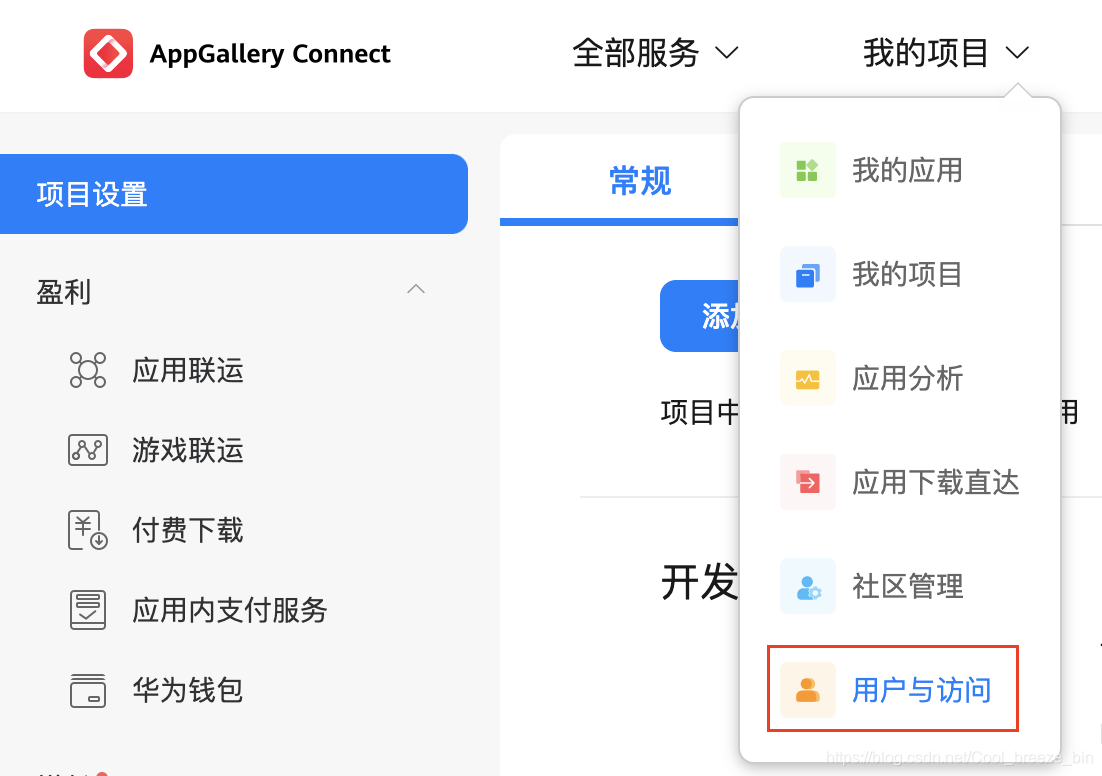

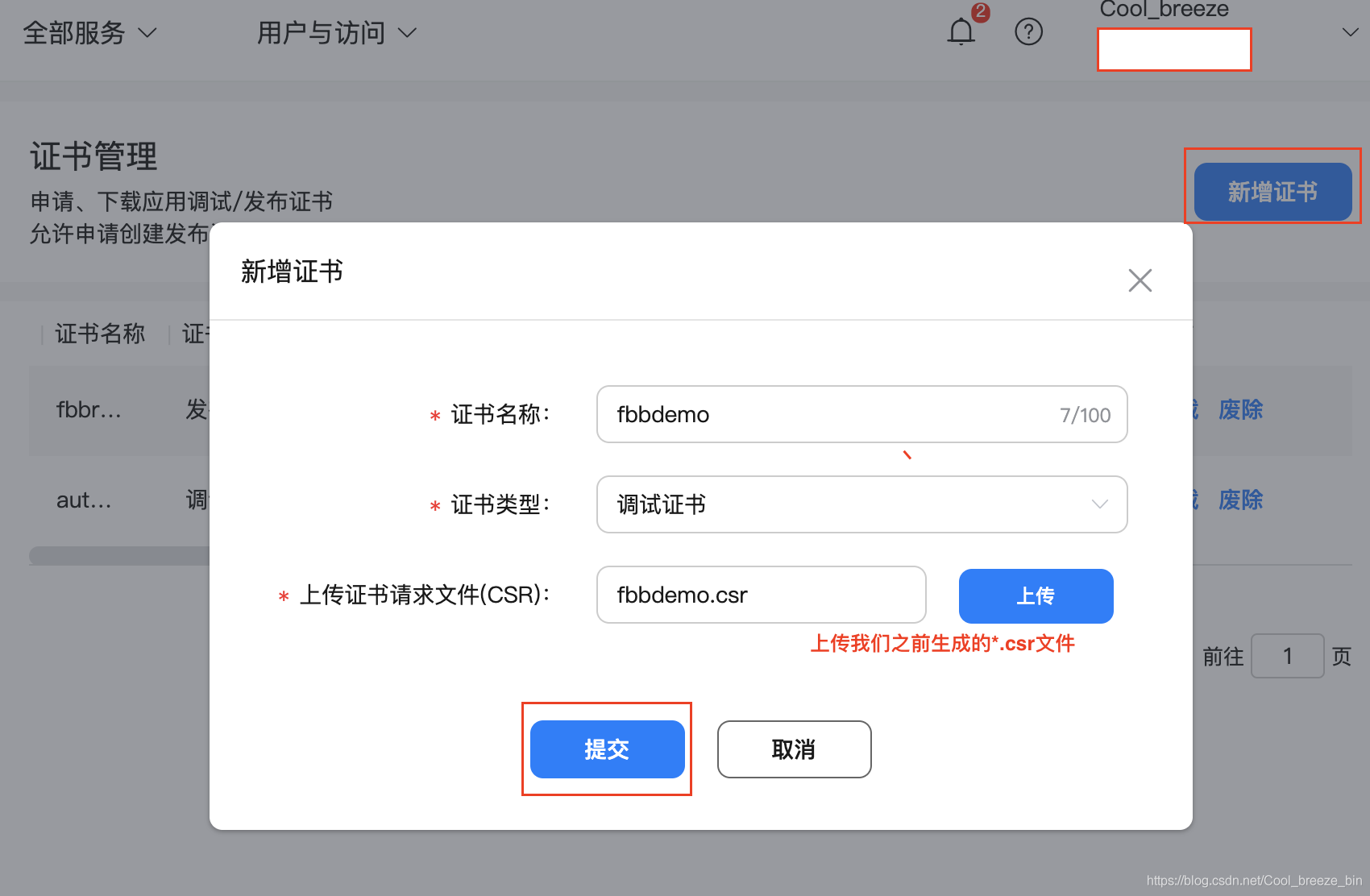
(6).点击“下载”,下载*.p7b文件(以备IDE不可自动识别外部设备,手动连接需要此文件)

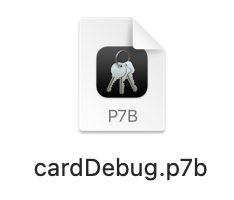
(7).回到IDE进行设置
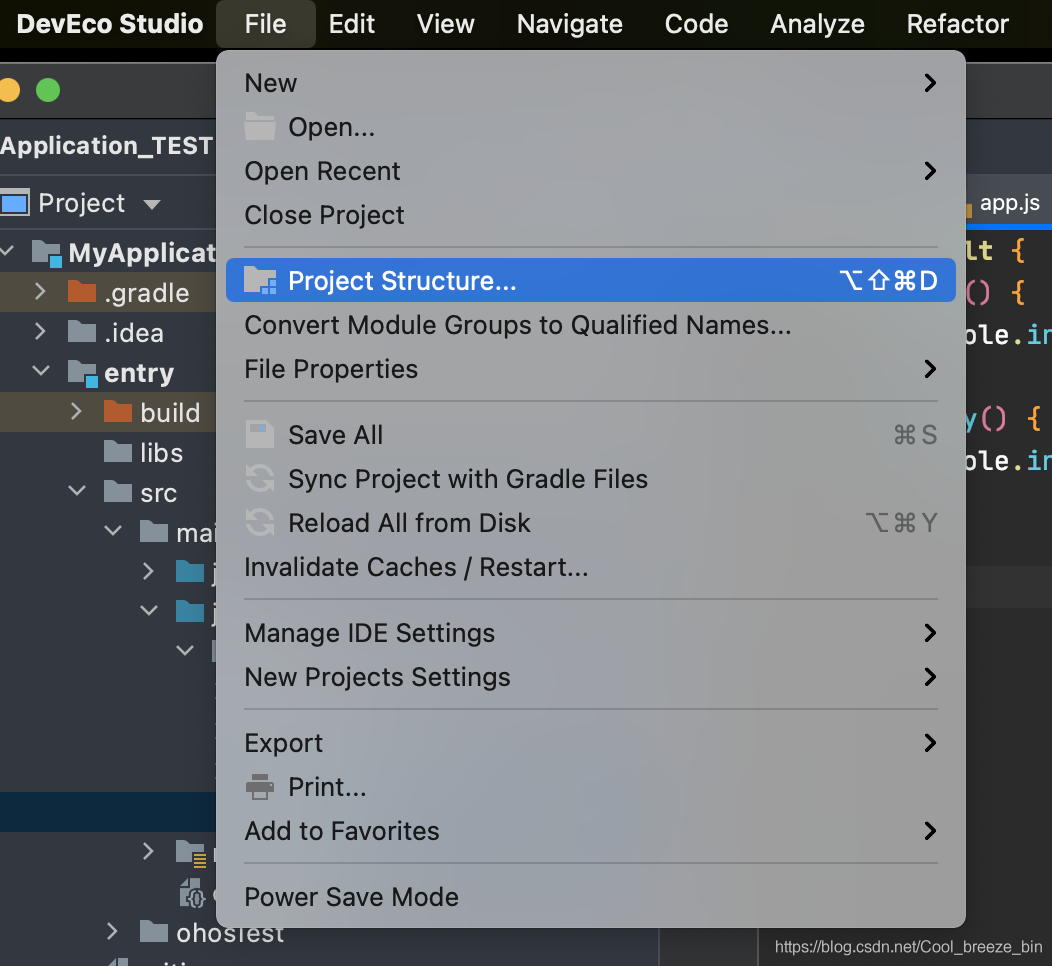
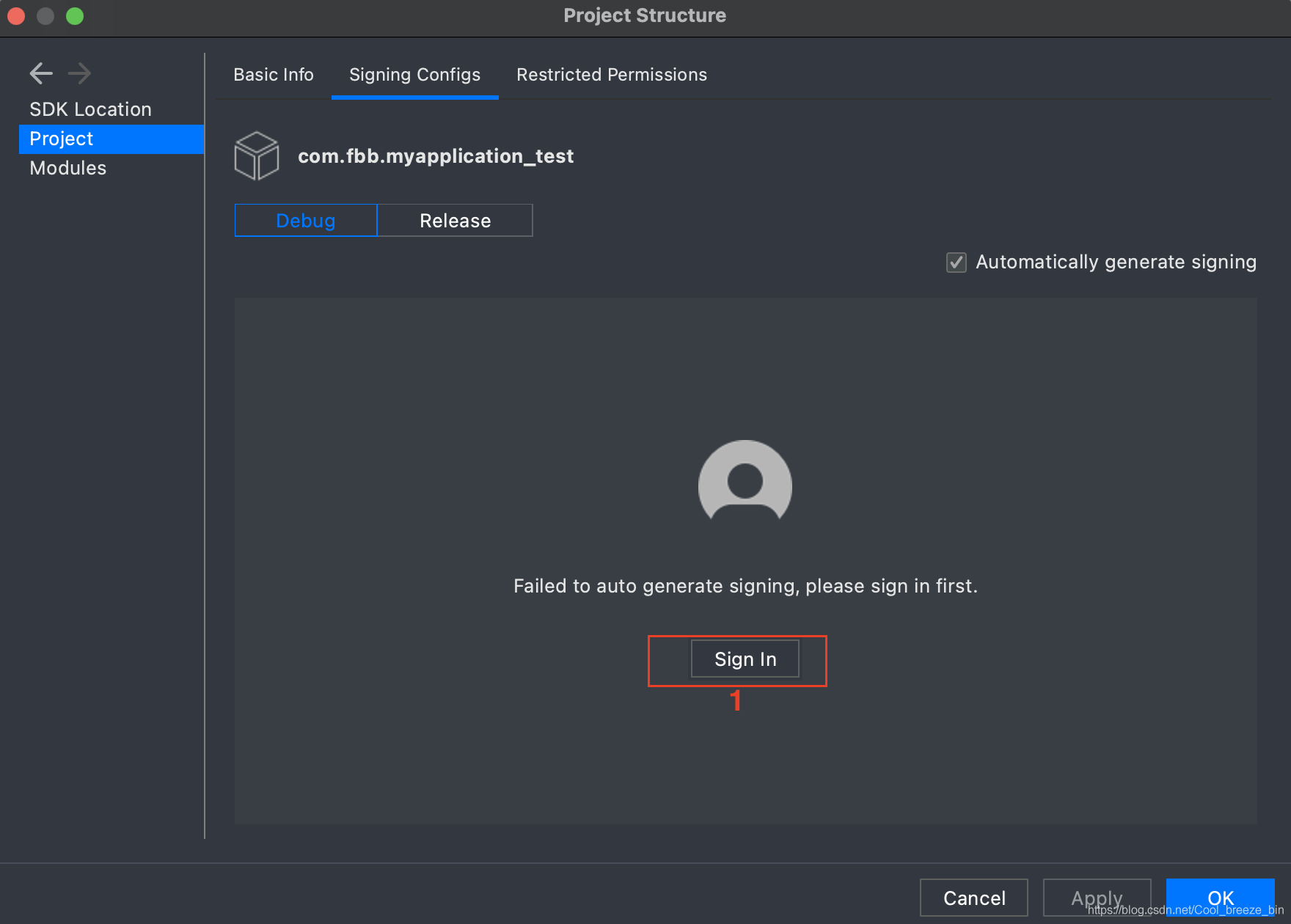
如下图,若自动连接设备(获取真机签名)不成功,则多次点击“Try Again”进行刷新,若多次刷新依旧不成功,则选择手动导入相关文件获取签名

下面同样重复以上步骤:
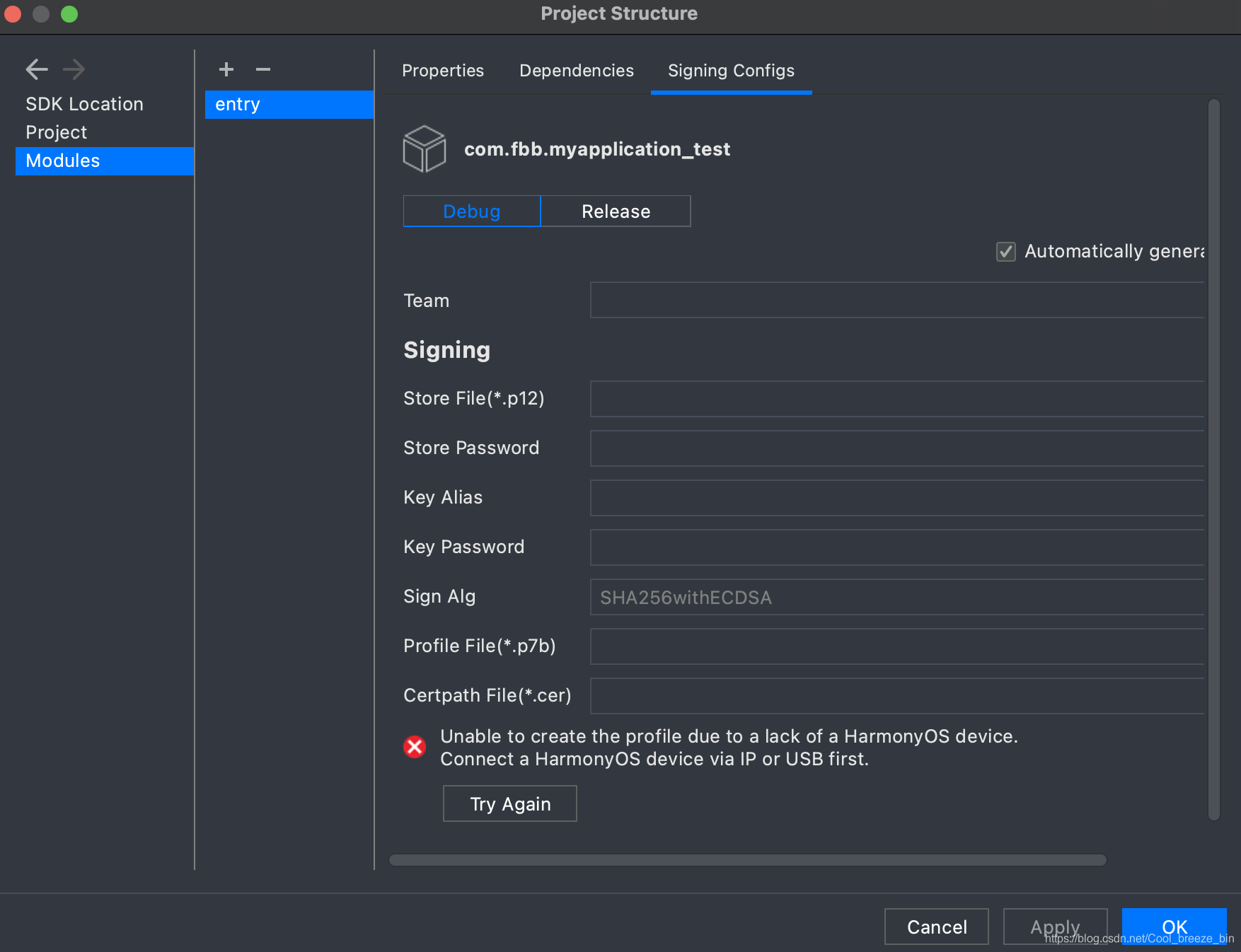
最后,获取签名,点击Apply即可。
声明:本文内容由网友自发贡献,不代表【wpsshop博客】立场,版权归原作者所有,本站不承担相应法律责任。如您发现有侵权的内容,请联系我们。转载请注明出处:https://www.wpsshop.cn/w/小蓝xlanll/article/detail/316054?site
推荐阅读
相关标签


